Bước 1: Để thêm mới Chi nhánh, ND nhấn nút Thêm mới à Hệ thống hiển thị popup Thêm mới Chi nhánh

Bước 2: NSD nhập các thông tin về Chi nhánh thêm mới:
- Chi nhánh cha: Click vào để chọn Doanh nghiệp làm Chi nhánh cha
- Tên chi nhánh: Tên của Chi nhánh
- Địa chỉ: Địa chỉ của Chi nhánh
- Mã số thuế CN: Mã số thuế của Chi nhánh
- Người đại diện: Người đại diện của Chi nhánh
- Số CMT người đại diện: Số Chứng minh thư của người đại diện
- Số điện thoại: Số điện thoại của Chi nhánh
- Loại giấy tờ: Loại giấy tờ của người đại diện
- Tên ngân hàng: Tên ngân hàng mà Chi nhánh mở tài khoản
- Số tài khoản: Số tài khoản ngân hàng của Chi nhánh
- Chủ tài khoản: Chủ tài khoản ngân hàng của Chi nhánh
- Người liên hệ: Người liên hệ của Chi nhánh
- Website: Trang web của Chi nhánh
- Địa chỉ email: Địa chỉ email của chi nhánh
- Số fax: Số fax của Chi nhánh
- Mô tả
- Trạng thái
Bước 3:
- ND tích vào checkbox Tiếp tục thêm mới để hệ thống không đóng popup thêm mới sau khi thực hiện Thêm mới
- Nhấn nút Thêm mới:
- Nếu xảy ra lỗi trong quá trình nhập liệu, hệ thống sẽ hiển thị thông báo lỗi tương ứng
- Nếu không xảy ra lỗi, thông tin Chi nhánh được lưu vào hệ thống, thông tin vừa nhập hiển thị lên Danh sách Chi nhánh
- Nhấn nút [x] hoặc nút Hủy bỏ để đóng cửa sổ thêm mới